Freihändiges Surfen kann Spaß machen und bequem sein. Wenn Sie in einer anderen App schnell etwas nachschlagen möchten, geben Sie einfach einen Sprachbefehl und erhalten die gewünschten Informationen. Mit dieser Funktion können Sie auch über soziale Medien mit allen in Kontakt treten, ohne aus dem Tritt zu geraten.
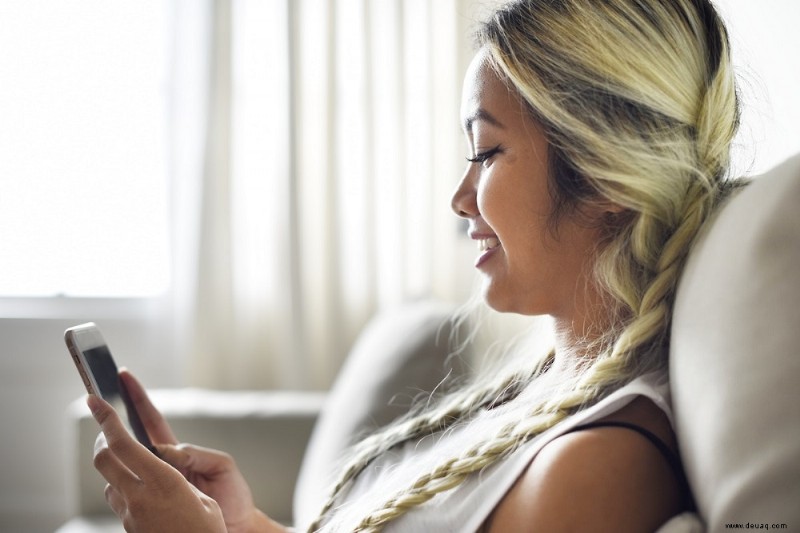
Das Moto Z2 Force kann auf zwei verschiedene Sprachbefehle reagieren. Einer ist „Zeig es mir“ und der andere „Ok Google“. Hier ist, was Sie über diese Funktionen wissen müssen.
Der Sprachbefehl „Zeig es mir“
Mit diesem Sprachbefehl können Sie mit Ihrem Telefon interagieren. Es kann Sie über Ihren Zeitplan informieren, Ihnen ein Wetter-Update geben und auf jede App zugreifen. Wie richten Sie Ihr Moto Z2 Force ein, um auf diesen Befehl zu reagieren?
1. Öffnen Sie die Moto-App
Sie können von Ihrem Startbildschirm aus auf diese App zugreifen.
2. Wählen Sie Moto Voice
Die Moto-Software kann auf Ihre Gesten reagieren und Ihnen Benachrichtigungen geben, selbst wenn das Telefon im Ruhezustand ist. Aber dieses Tutorial konzentriert sich auf die Sprachbefehlsoption, wählen Sie also Moto Voice aus, indem Sie auf das Mikrofonsymbol tippen.

3. Bringen Sie dem Telefon bei, auf Ihre Befehle zu reagieren
Bevor Sie die Passphrase aktivieren können, muss die Moto-App lernen, Ihre Stimme zu erkennen. Geben Sie also Moto Voice die Erlaubnis, eine Aufnahme zu erstellen. Folgen Sie dann den Anweisungen auf Ihrem Bildschirm und wiederholen Sie den Satz „Zeig es mir“ dreimal.
4. Verwenden Sie "Zeig es mir"
Nachdem Sie es eingerichtet haben, reagiert Moto Voice auf den Befehl, auch wenn der Bildschirm ausgeschaltet ist. Zu den Befehlen, die Sie verwenden können, gehören:
Zeig mir meinen Kalender.
Zeig mir die YouTube-App.
Zeig mir das Wetter.
Wenn Sie nach Informationen zu Ihrem Zeitplan oder dem Wetter fragen, wird die Antwort fünf Sekunden lang auf Ihrem Bildschirm angezeigt. Sie können darauf tippen, um mehr zu erfahren, oder es einfach verschwinden lassen und dann mit dem fortfahren, was Sie gerade getan haben.
Der Sprachbefehl „OK Google“
Während Moto Voice nützlich sein kann, kann Google Assistant auf eine viel größere Auswahl an Befehlen reagieren.
Google Assistant ist ein virtueller Assistent, den Sie aktivieren, indem Sie „OK Google“ sagen. Sie können ihm komplexe Befehle erteilen. Sie können beispielsweise sagen „Ok Google, machen Sie einen Screenshot und posten Sie ihn auf Twitter“ und der virtuelle Assistent wird beide Aufgaben erledigen.
Es kann auch Fakten für Sie nachschlagen und Ihnen sofort die Antwort geben. Sie können OK Google verwenden, um Songs zu identifizieren oder schnelle Berechnungen durchzuführen. OK, Google kann auch Ihre Apps steuern, also alles tun, was der Befehl „Zeig es mir“ tut, und noch viel mehr.
Wie greifen Sie also auf OK Google zu?
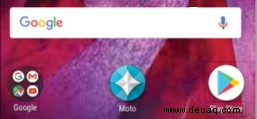
Sie können auf das Mikrofon in Ihrer Google-Suchleiste tippen, um OK Google zu aktivieren, oder Sie können Ihr Telefon so einrichten, dass es auf die Passphrase reagiert. So funktioniert die Einrichtung:
1. Berühren und halten Sie die Home-Taste
Wählen Sie den Kreis in der Mitte der unteren Zeile Ihres Bildschirms aus.
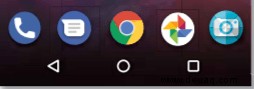
2. Tippen Sie auf Weiter
3. Tippen Sie auf Los geht's
4. Wiederholen Sie den Befehl „OK Google“ dreimal
5. Tippen Sie auf Fertig
Jetzt können Sie jederzeit per Sprachbefehl auf Ihren Google Assistant zugreifen.
Ein letztes Wort
Es ist eine gute Idee, sich an Sprachbefehle zu gewöhnen, insbesondere an OK Google. Schließlich ist Google Assistant derzeit einer der besten verfügbaren virtuellen Assistenten und wird immer beliebter. Wer weiß, vielleicht wird es in Zukunft zu einem wesentlichen Bestandteil des täglichen Lebens aller.